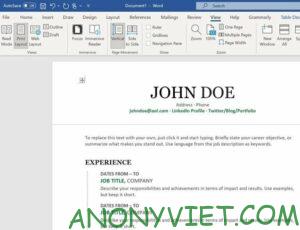Microsoft Word sẽ cung cấp các mẫu (template) và công cụ để giúp bạn tạo sơ yếu lý lịch. Cho dù bạn là người mới bắt đầu hay một chuyên gia có kinh nghiệm, thì bạn cũng có rất nhiều lựa chọn.
Nhiều công ty sử dụng Application Tracking Software – ATS (Phần mềm theo dõi ứng dụng) để tìm kiếm các từ khóa, màu sắc và định dạng thiết kế cụ thể trong sơ yếu lý lịch của bạn. Vậy nên CV của bạn có thể bị từ chối bởi ATS (Application Tracking Software) hoặc nhà tuyển dụng nếu như sơ yếu lý lịch không được tối ưu hóa và thiếu thiết kế tiêu chuẩn.

Bạn cần phải cho nhà tuyển dụng thấy kinh nghiệm và kĩ năng làm việc của bạn, đó chính là yếu tố quan trọng để bạn thu hút nhà tuyển dụng. Microsoft Word sẽ là người đồng hành cùng bạn trong quá trình tạo nên sơ yếu lí lịch một cách chuyên nghiệp.
Tại sao phải sử dụng mẫu sơ yếu lý lịch?
Sở yếu lích lịch – CV – đơn xin việc rất quan trọng khi bạn tham gia ứng tuyển một công việc mới. Với Word bạn có thể dễ dàng tạo một sơ yếu lý lịch cực đẹp với các mẫu có sẵn. Chỉ với 5 phút bạn sẽ có ngay một bộ hồ sơ cực đẹp và tự tin nộp đơn xin việc.
Thêm nội dung phù hợp trong sơ yếu lí lịch là một quá trình tốn nhiều thời gian. Các mẫu sơ yếu lí lịch trong Microsoft Word được tạo bởi các nhà thiết kế chuyên nghiệp và do đó, bạn có thể an tâm lựa chọn mẫu CV phù hợp với tiêu chuẩn của ngành bạn muốn.
Sử dụng các mẫu CV của Word có thể tăng cơ hội gây ấn tượng đầu tiên và đáp ứng các nguyên tắc bắc buộc của nhà tuyển dụng, chỉ với vài bước đơn giải bạn đã có cơ hội được trúng tuyển hơn rồi đó.
Lựa chọn đúng mẫu
Bây giờ bạn đã biết được tầm quan trọng của việc sử dụng CV mẫu. Microsoft sẽ cung cấp cho bạn một loạt mẫu hồ sơ công việc rất đa đạng nhưng lại rất phù hợp với các ngành bạn chọn.
Bạn hãy lựa chọn những mẫu có nội dung phù hợp để giới thiệu bản thân, và chọn đúng những yếu tố mà nhà tuyển dụng đang đòi hỏi về một ứng cử viên nhé. Hãy bộc lộ những ưu điểm của bạn cho họ thấy và bạn chắc chắn sẽ gây chú ý với họ.
Tạo sợ yếu lí lịch bằng Microsoft Word
Hãy cùng bắt đầu nhé :
-
Mở Microsoft Word và chọn New.
-
Dưới thanh tìm kiếm, nhấp vào Resumes and Cover Letter (Sơ yếu lý lịch và đơn xin việc). Ngoài ra, bạn có thể nhập Resumes (sơ yếu lý lịch) vào thanh tìm kiếm.
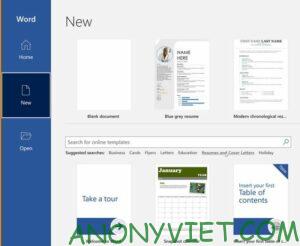 Các mẫu sơ yếu lí lịch sẽ hiện ra cho bạn lựa chọn.
Các mẫu sơ yếu lí lịch sẽ hiện ra cho bạn lựa chọn.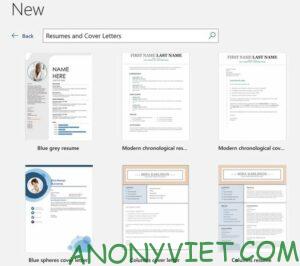
-
Chọn mẫu bạn thích và nhấn chọn Pin (Ghim) để đánh dấu một vài mẫu tham khảo trong tương lai.
-
Nhấp vào một mẫu để xem trước. Nếu bạn thấy không hài lòng, hãy nhấp vào mũi tên để tiếp tục xem các mẫu khác hoặc đóng bản xem trước bằng cách nhấp vào dấu X ở trên cùng bên phải.
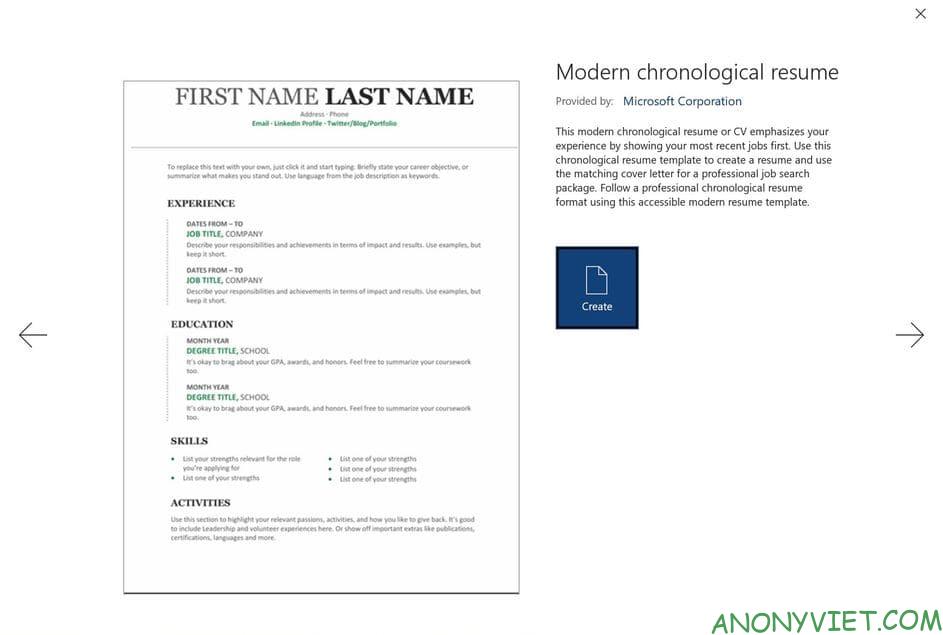
-
Khi bạn đã chọn mẫu phù hợp, nhấn chọn Create.
-
Loại bỏ các phần không liên quan. Ví dụ, nếu bạn là sinh viên mới tốt nghiệp, thì không nên ghi phần Experience (Kinh nghiệm) nhé.
-
Thay thế nội dung trong đó bằng thông tin của bạn. Đảm bảo rằng bạn không xóa bất kỳ khoảng trống nào giữa các tiêu đề, vì điều này có thể làm sai định dạng tổng thể.

-
Thêm các tiêu đề có liên quan đến công việc của bạn. Ví dụ như bạn là một người có kinh nghiệm thì có thể thêm ACHIEVEMENT (Thành tựu) và REFERENCES (Giới thiệu), nếu không có thì cũng không thành vấn đề đâu.
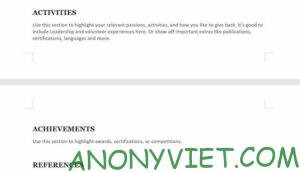
-
Bước cuối cùng đó là nhấn Save.
Sử dụng trình xác nhận hồ sơ của LinkedIn
Khi bạn tạo sơ yếu lý lịch trong Microsoft Word, Resume Assistant (trợ lý ảo sơ yếu lý lịch) được hiển thị trên bảng điều khiển bên phải. Trợ lý hiển thị các mẫu hồ sơ LinkedIn phổ biến có liên quan đến bạn.
Nếu bạn cần ý tưởng để nâng cao nội dung của mình, hãy làm theo các bước sau để sử dụng trợ lý ảo.
-
Nhập thông tin đăng nhập của bạn, vai trò và ngành ưa thích của mình.
-
Chọn Get Started (Bắt đầu).
-
Nhấp vào mũi tên để lọc các mẫu dựa trên các kỹ năng tương tự.
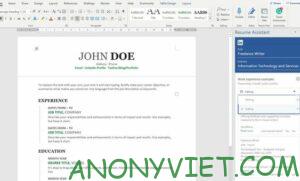
-
Cuối cùng bạn chọn Read More (Đọc thêm) để xem thêm chi tiết.
Đánh bóng hồ sơ lí lịch của bạn
Sai lỗi ngữ pháp sẽ gây ấn tượng kém đối với nhà tuyển dụng. Đó là lý do tại sao việc chỉnh sửa và đọc lại sơ yếu lý lịch là rất quan trọng. Bạn có thể sử dụng tính kiểm tra lỗi chính tả của Microsoft Word để khắc phục vấn đề này.
Bạn cũng có thể chuyển sang chế độ Read More hoặc là Print Layout để kiểm tra lại các lỗi không đáng có trong sơ yếu lí lịch trên Microsoft Word để kịp thời chỉnh sửa nhé!